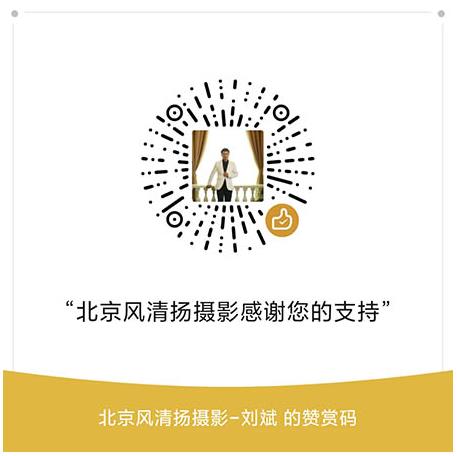insta360 影石 X3 運動相機 摩托車相機 說明書下載 使用手冊 pdf 免費 操作指南 如何使用 快速上手

硬件參數
Q1 X3 的重量和尺寸分別是多少?
X3 的整機重量為 180 克;尺寸為 114.0*46.0*33.1mm。
Q2 X3 的屏幕尺寸是多少?顯示屏/觸摸屏是什么材質?
2.29 寸;玻璃。
Q3 X3 的傳感器大小、光圈、等效焦距、較小對焦距離,和安全拼接距離分別是多少?
傳感器/CMOS 尺寸是1/2'';光圈是 F1.9;35mm 等效焦距是 6.7mm;較小對焦距離是 0.3m;安全拼接距離是 0.6m。
Q4 X3 的鏡頭材質是什么?
玻璃。
Q5 X3 的鏡頭尺寸和 ONE X2 的一樣大嗎?
X3 的鏡頭直徑會稍微大些,鏡頭邊上有一圈金屬外露。
Q6 X3 的 USB 蓋可以取下來嗎?
可以,X3 的 USB 蓋采用了轉軸方式打開,優化了使用體驗。
Q7 X3 的建議使用環境溫度是多少?
-20℃ ~ 40℃(-4°F ~ 104°F)。
Q8 X3 的 WiFi 是 5G WiFi 還是 2.4G WiFi?可以手動切換嗎?
默認廣播 5G WiFi,只有在當地區域不支持 5G WiFi 或周邊環境 5G WiFi 信號過于擁擠的情況下,才會自動切換成 2.4G WiFi,暫時不支持手動切換。
WiFi:802.11a/b/g/n/ac(2.4GHz和5Ghz)
藍牙:BT 5.0
電池與續航
Q1 X3 的電池容量和續航時間是多少?
X3 的電池容量為 1800mAh;續航時間約為 81 分鐘(實驗室環境下,錄制 5.7K@30FPS 測得)。
Q2 X3 要多久才能充滿電?
使用 5V/3A 的電源適配器,約需要 90 分鐘充滿電。
Q3 X3 可以邊充電邊拍攝嗎?
支持邊充邊拍攝。
拼接
Q1 X3 對近處拼接有什么要求?較近的拼接距離(安全拼接距離)是多少?
每一款全景相機都有一個安全距離,這是因為兩個鏡頭之間存在視差,太近的地方就沒辦法拼接上,就像人的左右眼看到的畫面不相同一樣。但是超出安全距離之后,視差就會消除,可以正常進行拼接。為達到良好的拼接效果,X3 需盡量距離拍攝物 0.6 米以上。
防水/防塵
Q1 X3 的防水性能如何?
IPX8,裸機 10 米防水,50 米需要搭配潛水殼。
a. 使用前,請檢查 USB 蓋、電池卡扣、防水膠圈是否完整,如發現破損,請聯系影石Insta360 官方技術支持。對相機施加劇烈的震動、沖擊或壓力可能會影響相機的防水性能。
b. 當相機在水下、近水、潮濕、多塵、多沙等環境中使用時,請確保電池蓋和 USB 蓋已完全鎖緊。
c. 關閉電池蓋和 USB 蓋之前,確保電池蓋防水膠圈和 USB 蓋組 件無灰塵和異物。如有需要,用無塵布清潔密封件。
Q2 X3 水下拍攝可以不帶潛水殼嗎?
水下拍攝建議帶潛水殼,裸機拍攝會有拼接問題,防水主要用途在于沖浪的時候,一個大浪打過來的水壓,差不多就是 10m 的水深的壓力。
Q3 X3 的防塵性能如何?
可正常防塵,X3 的麥克風孔有加金屬防塵網。
收音/語音控制
Q1 X3 有多少個麥克風?
4 個。
Q2 X3 的收音表現如何,相比 X2 有沒有優化?騎行的風噪有沒有優化?
從算法層面優化了降風噪、立體聲和指向增強的音質和聽感;重點優化了降風噪模式下的戶外場景及運動時的人聲和環境音聽感。
Q3 X3 支持什么類型的收音?
支持指向增強收音,降風噪,立體聲。
立體聲模式下,可以更加容易分辨出左右聲道,適合在靜態場景下使用。
降風噪模式適合在戶外有風環境建議下使用,如騎行場景。
指向增強模式適合在有多音源的場景下使用,指向增強模式能夠實現播放端的收音增強,播放全景視頻的時候視角在什么方向,那個方向的收音就會增強。
Q4 外接麥克風支持立體聲嗎?
支持。
Q5 X3 語音控制支持哪些語言?
中文、英文。
Q6 語音控制的距離限制是多少?
1.2 米以內。
按鍵說明
相機機身的四個按鍵的功能說明:
電源鍵/Power Button:控制相機開機、關機、息屏、亮屏;
快門鍵/Shutter Button:啟動錄像、停止錄像、觸發拍照;
鏡頭切換鍵/Lens Button:切換前單鏡頭、后單鏡頭和全景雙鏡頭;
快捷模式鍵/Quick Button:快速進入預設頁,可以選定或者編輯預設模式;
電源鍵和快捷模式鍵在機身右側;
快門鍵和鏡頭切換鍵在相機正面底部。
手機&app
Q1 X3 配套使用的手機軟件是?
Insta360 App。
Q2 X3 兼容哪些手機或平板?
由于 X3 使用的 Insta360 App 擁有豐富多樣的 AI 編輯功能,為了確保這些功能能夠流暢使用,建議搭配符合下列要求的手機一起使用。
| 系統版本 | 手機機型 |
|---|---|
| 安卓 7.0 或以上 | 麒麟 980 及以上芯片的安卓設備,包括華為 Mate20、P30 及以上機型;驍龍 845 及以上芯片的安卓設備,包括三星 S9、小米 8 及以上機型;Exynos 9810 及以上芯片的安卓設備,包括三星 S9、S9+、Note9 及以上機型。 |
| iOS 11.0 或以上 | 兼容芯片 A11 或以上及 iOS 版本 11.0 以上的蘋果移動端設備,包括: iPhone SE2、iPhone 8、iPhone 8P、iPhone XR、iPhone XS、iPhone XS Max、iPhone X 、iPhone 11、iPhone 11 Pro、iPhone 11 Pro Max、iPhone 12、iPhone 12 Pro、iPhone 12 Pro Max、iPhone 12 mini、iPhone 13、iPhone 13 Pro、iPhone 13 Pro Max、iPhone 13 mini、iPhone 14、iPhone 14 Plus、iPhone 14 Pro、 iPhone 14 Pro Max、iPhone 15、iPhone 15 Plus、 iPhone 15 Pro、 iPhone 15 Pro、 MaxiPad Air (2020)、iPad Pro 及以上機型。 |
注意:自由錄屏功能僅在以下設備可用:A11 芯片及以上的蘋果移動端設備(包括 iPhone 8 及以上);配有 M1 芯片的 iPad 設備;安卓設備需配有麒麟 990 及以上芯片(包括華為 Mate 30 及以上機型),驍龍 855 及以上芯片(包括小米 9 及以上機型),或 Exynos 990 及以上芯片(包括三星 S20 及以上機型)。
Q3 如果手機或平板不滿足兼容性要求,是不是無法使用 X3 了?
X3 支持多種控制拍攝方式,所以即使手機或平板不滿足性能要求,只要手機或平板能安裝 Insta360 App,用以激活相機后,并不影響您控制 X3 進行拍攝。
如果后期由于性能問題,使用手機 app 編輯或導出出現異常,可使用電腦端的軟件 Studio 進行剪輯,詳細請見教程。
存儲
Q1 X3 要使用什么樣的內存卡?
為了確保拍攝順利,X3 要使用 UHS-I、V30 及以上且帶 exFAT 格式的 Micro SD/TF 存儲卡,否則可能會速度不足導致錄制中斷或文件損壞。
另外,請勿使用 UHS-II 、UHS-III 或超過 1TB 的存儲卡,否則也可能會因為兼容性問題導致錄像停止。



目前已測試過有良好兼容性列表的存儲卡除了官方售賣的型號外,還有以下型號:
| 型號 | 內存 | 速度等級 | |
|---|---|---|---|
| Sandisk Extreme V30 A1 | SDSQXVF-032G-GN6MA | 32G | V30 |
| Sandisk Extreme Pro V30 A1 | SDSQXCG-032G-GN6MA | 32G | V30 |
| Sandisk Extreme Pro V30 A1 | SDSQXCG-064G-GN6MA | 64G | V30 |
| Sandisk Extreme V30 A1 | SDSQXAF-128G-GN6MA | 128G | V30 |
| Sandisk Extreme V30 A2 | SDSQXAF-128G-GN6MA | 64G | V30 |
| Sandisk Extreme V30 A2 | SDSQXA1-256G-ZN6MA | 256G | V30 |
| Sandisk Extreme Pro V30 A2 | SDSQXCZ-1T00-ZN6MA | 1TB | V30 |
| Lexar 1066x microSD UHS-I SILVER Series | LMS1066064G-BN | 64G | V30 |
| Lexar 1066x microSD UHS-I SILVER Series | LMS1066128G-BN | 128G | V30 |
| Lexar 1066x microSD UHS-I SILVER Series | LMS1066256G-BN | 256G | V30 |
外接設備
Q1 X3 支持外接麥克風嗎?
支持。
Q2 X3 可以使用 ONE X2 的麥克風轉接器嗎?
X3 有專門的充電音頻轉接件。
Q3 X3 兼容哪些麥克風?
X3 支持通過藍牙或麥克風轉接頭外接兼容的收音設備,整理了兼容的機型如下:
| 連接方式 | 麥克風機型 |
|---|---|
| 藍牙 | AirPods 1 代、2 代、3 代和 Pro 1代、2代 |
| 麥克風轉接頭 | RODE Wireless GO(全指向)黑色舊款 RODE Wireless GO II(合并模式和分離模式) RODE VideoMicro (心形指向) RODE VideoMic Pro (心形指向) 阿斯泛(XFAN)D1(心形指向) 博雅-MM1(心形指向) 博雅-M1Pro(全指向) 索尼UWP-D21(全指向) DJI Mic |
Q4 X3 可以和 Apple Watch 連接嗎?
可以。
Q5 X3 兼容哪些系列的 Apple Watch?
目前兼容 Apple Watch 2 代~7 代。
配件兼容性
Q1 X3 可以使用 ONE X2 的配件嗎?
大部分不行。
| 示意圖 | ONE X2 配件名稱 | X3 是否適配 |
|---|---|---|
.png) | 閃傳伴侶(豎拍版) | 否 |
.png) | 充電音頻轉接件(豎拍) | 否 |
.png) | ONE X2 粘貼式鏡頭保護鏡 | 否 |
.png) | ONE X2 升級版鏡頭保護鏡 | 否 |
.png) | ONE X2 可充電鋰電池(1630mAh/1420mAh) | 否 |
.png) | ONE X2 充電管家 | 否 |
.png) | ONE X2 鏡頭保護套 | 否 |
.png) | ONE X2 收納包 | 否 |
.png) | ONE X2 潛水殼 | 否 |
.png) | ONE X2 多功能擴展框 | 否 |
.png) | 自拍桿專用冷靴(R?DE Wireless GO 定制版) | 是 |
.png) | ONE X2 相機自拍桿專用冷靴 | 是 |
.png) | 子彈時間配件 | 是 |
.png) | 迷你子彈時間繩盒 | 是 |
.png) | 摩托車配件套餐 | 是 |
Q2 X3 能否兼容 ONE X2 的電池?
X3 只能用 X3 的電池,ONE X2只能用 ONE X2 的電池,不相互兼容。
拍攝模式
Q1 X3 支持哪些拍攝模式?
全景模式:
| 拍攝模式 | |
|---|---|
| 照片模式 | 標準拍照、HDR照片、間隔拍照、星空延時、連拍 |
| 視頻模式 | 普通錄像、運動HDR錄像、延時攝影、移動延時、子彈時間、循環錄影 |
單鏡頭:
| 拍攝模式 | |
|---|---|
| 照片模式 | 標準拍照 |
| 視頻模式 | 普通錄像、跟拍模式、循環錄影 |
Q2 X3 支持哪些分辨率和幀率?
| 分辨率/幀率 | |
|---|---|
| 照片分辨率 | 7200 萬像素 (11968×5984) 1800 萬像素 (5952×2976) |
| 視頻分辨率 | 全景模式: 5.7K:5760*2880@30/25/24fps 4K:3840*1920@60/50/30/25/24fps 3K:3008*1504@100fps 單鏡頭: 4K:3840×2160@30/25/24fps 3.6K:3584×2016@60/50/30/25/24fps 2.7K:2720×1530@60/50/30/25/24fps 1080P:1920×1088@60/50/30/25/24fps |
Q3 X3 拍攝的照片的文件格式?
INSP(可通過 Insta360 App 或 Studio 導出)
DNG RAW(PureShot 照片模式僅支持在 PC/Mac 端編輯)
Q4 X3 拍攝的視頻的文件格式?
單鏡頭:MP4
全景模式:INSV
Q5 X3 支持畫中畫功能嗎?
支持。
Q6 X3 支持多少種語言?
X3 的菜單語言有 11 種,分別是:簡體中文、繁體中文、英文、日文、德語、西班牙語、法語、俄語、葡萄牙語、韓語和意大利語。
如果要切換,可下滑菜單,點擊「設置」圖標,找到「語言/Language」進行切換。
Q7 X3 支持直播嗎?
支持全景直播和平面直播。
Q8 支持 HDMI 輸出嗎?
不支持。
Q9 X3 支持哪些視角?
標準 FOV:超廣角,運動廣角,廣角,線性
FOV+:極廣角+,超廣角+,運動廣角+,廣角+,線性+
跟拍模式:極廣角+,超廣角+,運動廣角+(僅適用于 9:16),廣角+,線性+
Q10 新增的 360° 運動 HDR ,與傳統 HDR 有什么不同?
360° 運動 HDR 專為全景模式下的動態視頻拍攝設計。與傳統 HDR 功能相比,360° 運動 HDR 在保留高光和陰影細節的同時,還能為畫面提供超強增穩效果,日常運動場景中也可使用。
Q11 X3 防抖表現如何?
FlowState 超級防抖算法升級,畫面平穩流暢,能直出 FlowState 防抖影片,無需編輯,增穩效果隨拍隨得,創作者無需云臺也能拍攝平穩流暢的畫面。
Q12 標準 FOV 和 FOV+ 模式有什么區別?
標準 FOV 模式是升級后的機內防抖模式,可直接錄制帶有FlowState 防抖的 .mp4 影片;
FOV+ 模式下錄制視頻時,需要使用 app/Studio 進行后期防抖處理,同時將提供更多,更廣的 FOV 選擇。
Q13 預錄制功能是什么?適用于哪些運動場景?
在您按下快門錄制之前,X3 會循環錄制 15/30 秒的素材,這樣您就不會錯過關鍵時刻的拍攝。
例如,魚上鉤或大浪來的那一刻。另外,預錄制功能支持全景和廣角(平面)視頻錄制。
Q14 預錄制功能的工作原理是什么?該功能是如何錄制的?
您可以選擇 15 或 30 秒的預錄制。啟用此功能后,相機會連續錄制音頻和視頻,但按下快門時只會將按鍵前的 15 或 30 秒保存到內存卡,然后持續正常錄制,較后保存成一個視頻文件。
此功能可確保您不會錯過任何想要捕捉的動作瞬間,同時還能節省寶貴的內存卡空間。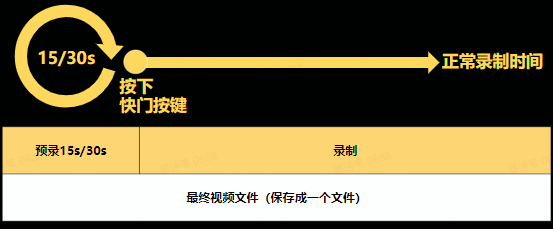
Q15 預錄制功能怎么使用? 如何啟用該功能?
請先選擇您所需要拍攝的模式,然后將屏幕從上往下滑動,菜單頁面有個“PRE”的按鈕,按下按鈕打開預錄制功能,可選擇 15s/30s 的檔位,點擊“預錄制開始”即可進入預錄制功能。
Q16 預錄制功能的預錄制時長是否可更改?
目前不可以更改,只支持預錄制 15 秒或者 30 秒。
Q17 單鏡頭和全景都支持預錄制功能嗎?
都支持。
連接
Q1 相機連接的 Wi-Fi 密碼是?
88888888。
Q2 Wi-Fi 控制距離為?
Wi-Fi 控制距離在理想情況下可以達到 10 米。
Q3 X3 支持有線連接電腦獲取素材嗎?
支持。
故障排錯
Q1 如何查看相機序列號?
您可通過以下方式查找相機序列號:
- 如您保留了相機包裝盒,可在包裝盒查看;
- 如相機能正常開機,可以連接 App 后,通過 App 設置頁面查看;
- 如保留了相機拍攝的原文件,可以導入素材到桌面軟件 Studio 后右鍵文件屬性找到序列號;
- 從上往下滑動相機屏幕,進入下拉菜單,點擊「設置」圖標,然后點擊「關于相機」即可查看相機序列號。
Q2 手機搜不到 X3 的 Wi-Fi 信號,怎么辦?
如果打開手機的系統設置頁面,無法看到 X3 的 Wi-Fi,請參照下列步驟進行處理:
請確保手機能搜到其他 Wi-Fi 信號,以確認手機的 Wi-Fi 功能正常;
請借助其他支持 5GHz Wi-Fi 的設備或電腦測試能否正常搜到相機的 Wi-Fi 信號;
情況 1:如果有其中 1 臺設備是能搜到信號的(不需要連接),那么證明相機是能正常廣播 Wi-Fi 信號的,則請查詢是否是因為手機不支持搜索 5GHz Wi-Fi 信號(可以通過手機的規格表查看,如果沒有標明支持雙頻 Wi-Fi,或者 802.11a/ac,那么很可能是手機不支持);如果真的是手機不支持,請參照下列步驟切換相機的 Wi-Fi 頻率為 2.4GHz。
— 安卓手機同步國家碼:打開 App -> 點擊底部的“設置”選項 -> 點擊“設置相機所在區域” -> 選擇所在區域或印度尼西亞 -> 點擊“設置給相機”,設置重啟相機再檢測。
— 蘋果手機同步國家碼:打開手機系統設置,切換手機的國家碼為所在區域或印度尼西亞 -> 回到 App 頁面,重新選擇相機的藍牙信號 -> 嘗試連接。
情況 2:如果所有設備都搜不到,很可能就是相機無法正常廣播 Wi-Fi 信號,請聯系官方客服進一步確認問題。
Q3 手機搜到 Wi-Fi 信號,但 App 連接不上,怎么辦?
請到手機系統頁面檢查 Wi-Fi 是否已連接;
如果沒有連接上,請確保輸入的 WiFi 密碼是 8 個 8 后,重啟相機和手機,再嘗試;
如果還是不能連接上,可在手機系統的 Wi-Fi 連接頁面,點開相機的 Wi-Fi,忘記網絡后再嘗試;
如果還是無法連接上,可嘗試其它的移動設備輸入密碼連接,確認是手機的問題還是相機故障。
請確認手機已給 Insta360 App 開啟了 GPS 和藍牙權限。
如果是安卓手機,請確認 WLAN+ 或者自動切換 Wi-Fi 的選項是關閉的狀態(如果有該設置的話)。
如果是蘋果手機,請到設置頁面查看一下“本地網絡”的權限是否有給 Insta360 App 開啟。
如果經過上述操作,手機還是無法連接 X3 的 Wi-Fi 信號,請聯系官方客服進一步確認問題。
Q4 X3 無法激活,怎么辦?
遇到相機無法激活,請別擔心。請您確認以下 2 個手機設置是否開啟:
手機的移動數據網絡是開啟的;
手機的移動數據網絡權限給 app 開啟了權限。
Q5 X3 無法開機,怎么辦?
遇到相機無法開機,請別擔心。請您先檢查一下:
相機電量是否充足?— 請用原裝充電線搭配 5V 3A 的充電頭,充電 15 分鐘后再開機嘗試。
充電線是否正常工作?— 確保充電線能為其他設備充電。
取出電池和內存卡,直連充電線是否能開機?— 如果可以,請依次放回內存卡和電池后再試。
Q6 X3 充不進去電,怎么辦?
如果遇到電池放入 X3,使用 5V 3A 的充電頭放置充電 90 分鐘也無法將電池充滿或完全充不進去電,請參考下列步驟進行處理:
請借助其他電子設備確認使用的充電頭(5V 3A)和充電線功能正常。
相機關機接通電源后,請檢查電源指示燈是否為紅色。
如使用其它充電頭(5V 3A)和充電線仍無法解決問題,請聯系官方客服進一步確認問題。
Q7 如果 USB 蓋子掉落或丟失了,怎么辦?
請別擔心,USB 蓋子如果只是掉落但未丟失,您可以直接將連接線插入 USB 卡槽內的小孔將蓋子安裝回去。但如果是丟失了,也別擔心,可聯系官方客服獲得相關協助。
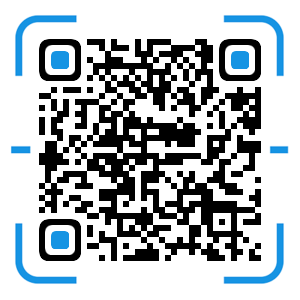 風清揚官方微信
風清揚官方微信
 感恩支持
感恩支持